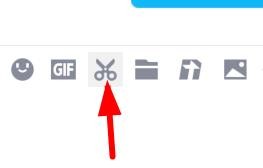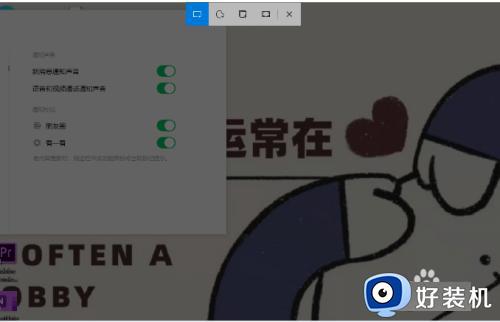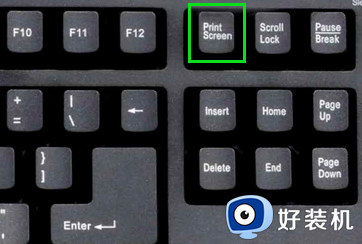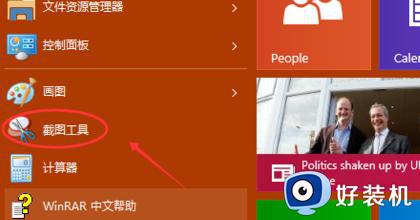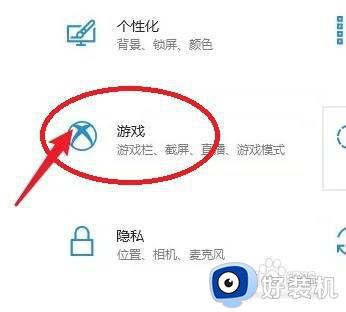windows10滚动截图的方法 windows10如何滚动截屏
时间:2023-06-15 16:02:45作者:huige
在电脑中经常会需要进行截图,但是在截图的时候一般只能截取当前页面,当页面比较长的时候很多人就不知道要怎么截图了,其实可以滚动截屏,那么windows10如何滚动截屏呢?可以用浏览器自带功能来操作即可,下文就给大家介绍一下windows10滚动截图的方法吧。
方法如下:
1、打开windows10自带的Microsoft Edge浏览器,找到要截屏的网页。
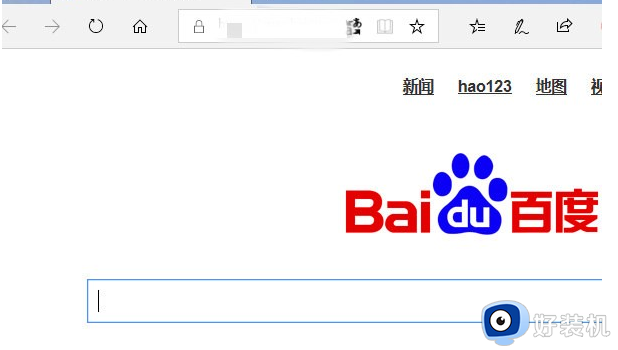
2、网页右上角找到添加笔记的图专标属,点击剪辑图标,弹出的下拉框中移动到剪刀位置。
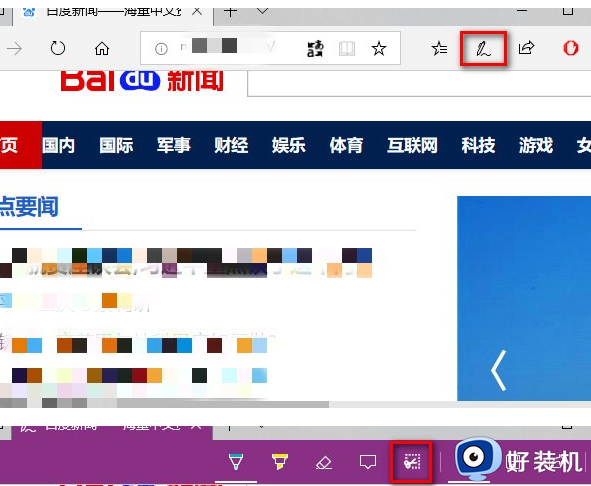
3、点击剪辑功能,出现拖动以复制区域,按住鼠标不松手,拖动出需要截图的界面,会出现虚线的选择框。
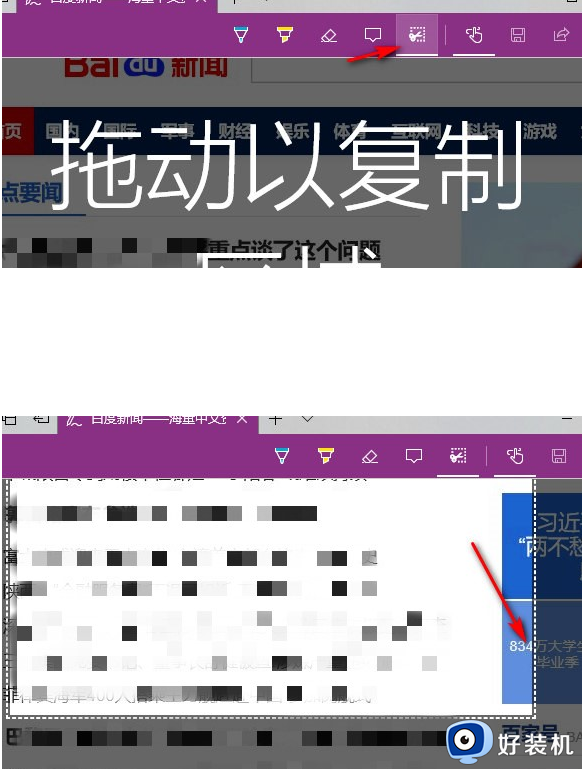
4、当松开鼠标的时候,会出现已复制的提示,打开word右键粘贴,就能把刚才的截图粘贴出来。
5、单击图片后,右键移动光标到另存为图片,找到需要保存图片的位置、给图片文件名命名、点击右下角保存即可。
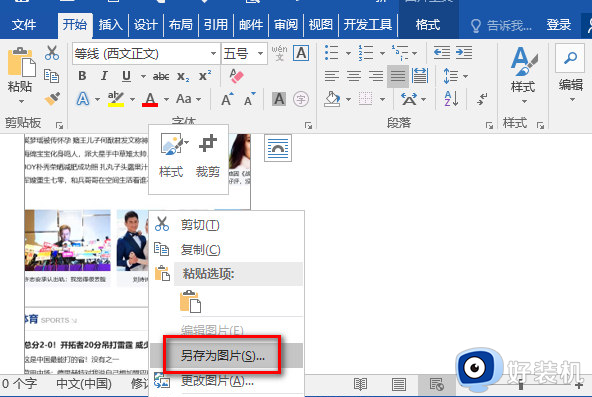
以上就是windows10滚动截图的详细方法,是不是很简单呢,有一样需求的小伙伴们可以参考上述方法步骤来进行操作吧。